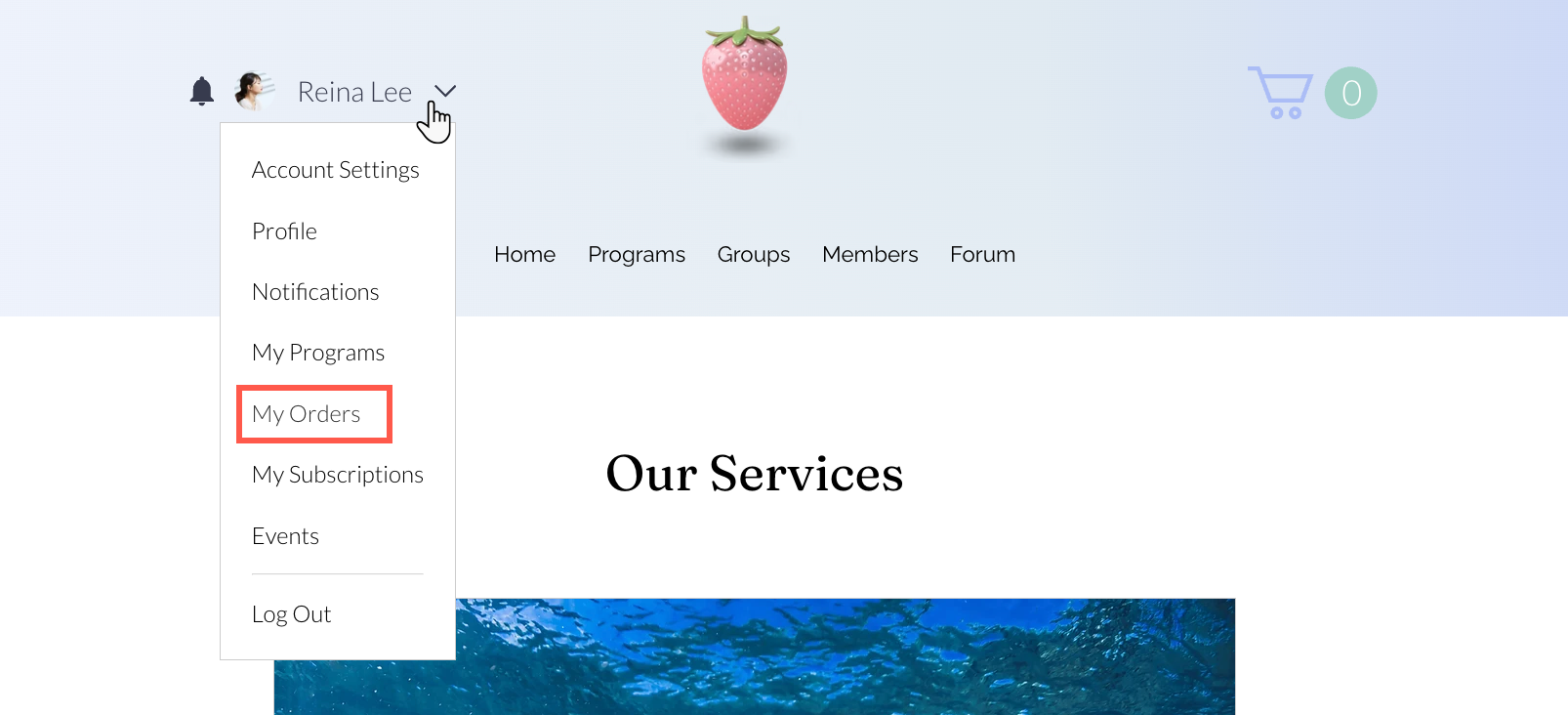Membri del sito: offrire contenuti esclusivi ai tuoi membri
7 min
In questo articolo:
- Limitare l'accesso alle pagine del tuo sito
- Limitare le pagine a membri con ruoli specifici
- Limitare le pagine ai membri con piani a pagamento
- Limitare le pagine ai membri con badge
- Consentire ai clienti di accedere alle loro informazioni private
Usa l'area membri per consentire ai membri del sito di accedere a contenuti esclusivi. I membri accedono con i propri account, in modo che solo loro possano vederli. Puoi anche consentire ai membri di condividere contenuti tra loro per creare una community più forte.
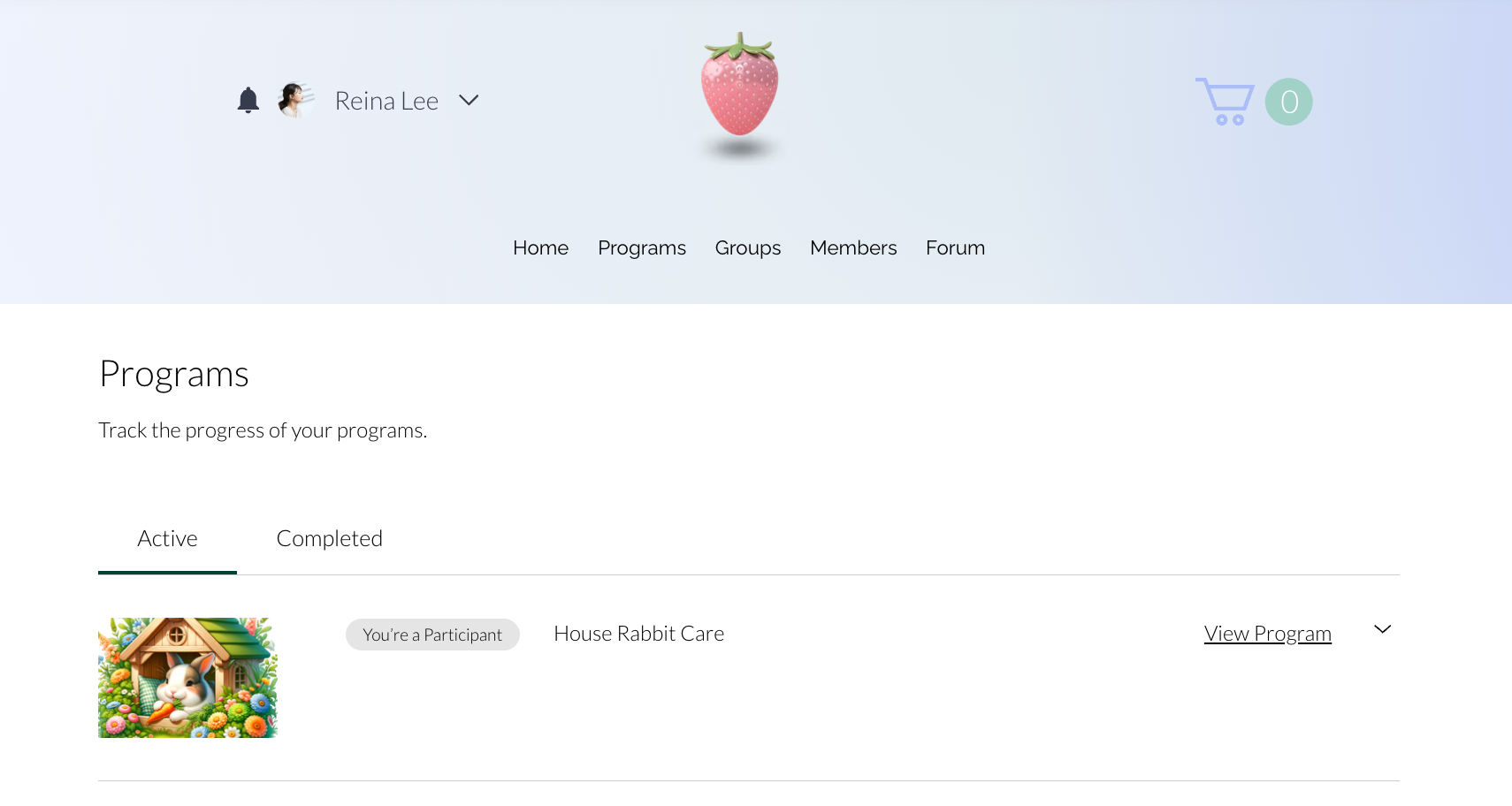
Limitare l'accesso alle pagine del tuo sito
Puoi limitare l'accesso a determinate pagine del sito, assicurandoti che solo i membri che hanno effettuato l'accesso possano vederle. Per rendere queste pagine ancora più esclusive, puoi limitare l'accesso ai membri con un ruolo o un piano a pagamento specifico, anche se la pagina non fa parte della tua area membri.
Le pagine predefinite per i membri nella tua area membri, come Il mio account e Profilo, sono private per impostazione predefinita. Anche tutte le pagine per i membri personalizzate che crei saranno private automaticamente.
Limitare le pagine a membri con ruoli specifici
Consenti soolo ad alcuni membri di accedere a pagine membri specifiche. Ad esempio, se hai una classe di yoga puoi creare pagine dove hanno accesso solo gli studenti e pagine dove hanno accesso solo per gli insegnanti.
Prima di iniziare:
Crea ruoli membro e assegnali a membri diversi.
Editor Wix
Editor Studio
- Vai al tuo Editor
- Clicca su Pagine e menu
 sul lato sinistro dell'Editor
sul lato sinistro dell'Editor - Passa il mouse sulla pagina pertinente e clicca sull'icona Altre azioni

- Clicca su Impostazioni
- Clicca sulla scheda Autorizzazioni
- Seleziona Membri del sito sotto Chi può accedere a questa pagina?
- Seleziona Membri specifici sotto Quali membri possono accedere a questa pagina?
- Abilita l'interruttore Membri con ruoli
- Clicca su Gestisci ruoli e seleziona i ruoli pertinenti
- Clicca su Usa
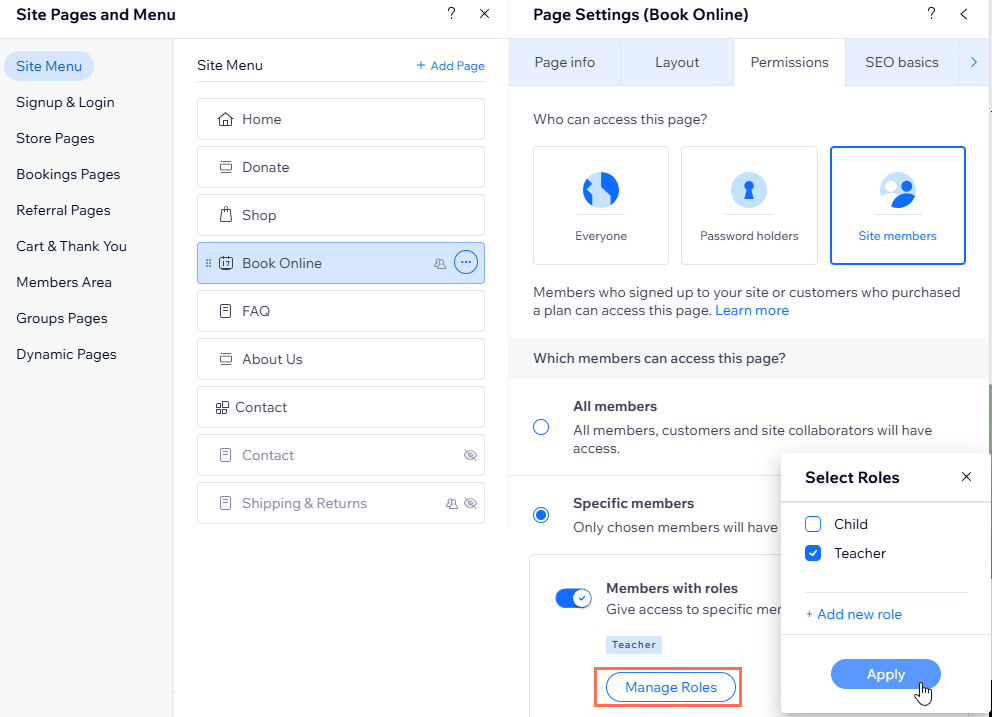
- Pubblica il sito quando hai finito con le modifiche per renderle live
Limitare le pagine ai membri con piani a pagamento
Limita le pagine del sito ai membri che hanno acquistato piani a pagamento specifici. Ad esempio, se sei un insegnante che offre corsi online, puoi limitare le pagine con il materiale del corso ai membri che hanno acquistato il piano a pagamento pertinente.
Prima di iniziare:
Assicurati di aver aggiunto l'app Piani a pagamento e di aver creato i piani.
Editor Wix
Editor Studio
- Vai al tuo Editor
- Clicca su Pagine e menu
 sul lato sinistro dell'Editor
sul lato sinistro dell'Editor - Passa il mouse sulla pagina pertinente e clicca sull'icona Altre azioni

- Clicca su Impostazioni
- Clicca sulla scheda Autorizzazioni
- Seleziona Membri del sito sotto Chi può accedere a questa pagina?
- Seleziona Membri specifici sotto Quali membri possono accedere a questa pagina?
- Abilita l'interruttore Membri con abbonamenti
- Clicca su Gestisci piani e seleziona i piani pertinenti
- Clicca su Usa
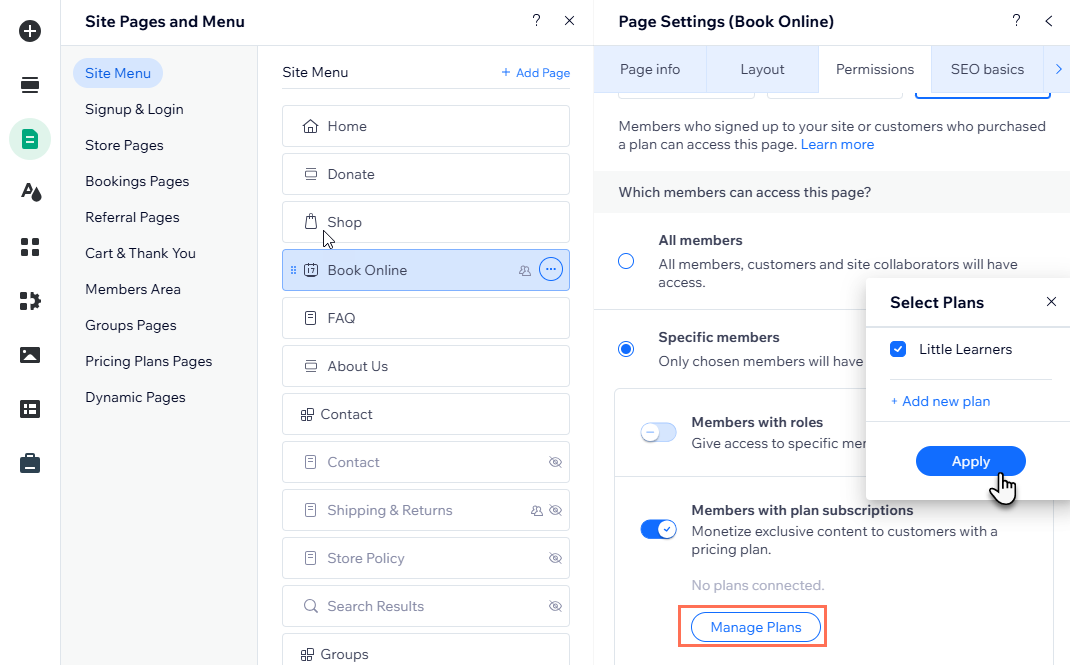
- Pubblica il sito quando hai finito con le modifiche per renderle live
Limitare le pagine ai membri con badge
Usi i badge per premiare i tuoi membri e farli risaltare? Crea pagine esclusive per loro. Ad esempio, se hai un blog con contenuti premium, puoi impostare le autorizzazioni in modo che sia accessibile solo ai membri con un badge "Blog VIP".
Prima di iniziare:

Assicurati di aver abilitato le autorizzazioni del badge nel Pannello di controllo del tuo sito per il badge pertinente. Se non le abiliti, l'opzione per limitare le autorizzazioni della pagina in base al tipo di badge non apparirà.

Editor Wix
Editor Studio
- Vai al tuo Editor
- Clicca su Pagine e menu
 sul lato sinistro dell'Editor
sul lato sinistro dell'Editor - Passa il mouse sulla pagina pertinente e clicca sull'icona Altre azioni

- Clicca su Impostazioni
- Clicca sulla scheda Autorizzazioni
- Seleziona Membri del sito sotto Chi può accedere a questa pagina?
- Seleziona Membri specifici sotto Quali membri possono accedere a questa pagina?
- Abilita l'interruttore Membri con badge
- Clicca su Gestisci badge e seleziona i badge pertinenti
- Clicca su Usa
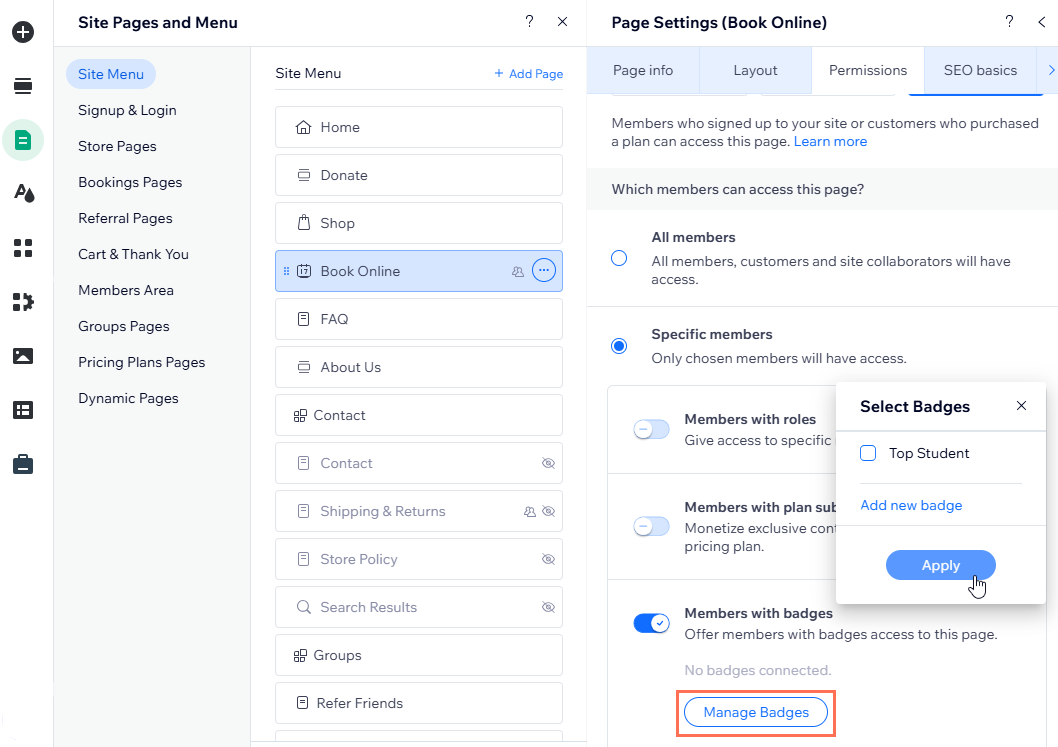
- Pubblica il sito quando hai finito con le modifiche per renderle live
Consentire ai clienti di accedere alle loro informazioni private
L'Area membri interagisce con molte soluzioni aziendali diverse, come Wix Stores o Wix Bookings. Iscrivendosi al tuo sito, i membri hanno accesso alle pagine con tutte le loro informazioni precedenti, in modo che siano incoraggiati a continuare a interagire.
Se stai utilizzando Wix Stores, ad esempio, una pagina I miei ordini viene aggiunta automaticamente alla tua Area membri in modo che i clienti possano tenere traccia dei loro acquisti precedenti. Un altro esempio è la pagina Il mio portafoglio in cui i membri possono visualizzare e aggiornare le loro carte di credito.